Hur transponerar / konverterar man kolumner och rader till en rad?
Hur går man med flera rader och kolumner i en enda lång rad? Kanske verkar det enkelt för dig, för du kan kopiera dem en efter en och gå med dem i en rad manuellt. Men det kommer att vara tidskrävande och tråkigt om det finns hundratals rader och kolumner. Här kommer jag att prata om några snabba knep för att lösa det.
Transponera / konvertera kolumner och rader till en rad med formeln
Transponera / konvertera kolumner och rader till en rad med VBA-kod
Transponera / konvertera kolumner och rader till en rad med Kutools för Excel
 Transponera / konvertera kolumner och rader till en rad med formeln
Transponera / konvertera kolumner och rader till en rad med formeln
Om du antar att du har en rad data som följande skärmdump visar, kan du konvertera områdesdata till en rad i ett nytt kalkylblad med en lång formel.

Använd formeln så här:
1. Klicka på cell A1 i ett nytt kalkylblad i den aktiva arbetsboken, kopiera och klistra in den här formeln: =OFFSET(Sheet1!$A$1,((ROW()-1)*5)+(FLOOR(COLUMN()-1,4)/4),(COLUMN()-1)-(FLOOR(COLUMN()-1,4)))
Anmärkningar: Sheet1! $ A $ 1 är kalkylbladet och intervallreferenser som du vill använda.
RAD () - 1) * 5 i ovanstående formel, 5 står för radnumret; och KOLONN () - 1,4) / 4, den 4 står för kolumnnumret. Du kan ändra dem efter behov.
2. Dra sedan påfyllningshandtaget åt höger tills nummer 0 visas. I det här fallet har all data i intervallet överförts till en enda rad i ett nytt kalkylblad. Se skärmdump:

 Transponera / konvertera kolumner och rader till en rad med VBA-kod
Transponera / konvertera kolumner och rader till en rad med VBA-kod
Följande VBA-kod kan också hjälpa dig att konvertera en rad data till en rad.
1. Håll ner ALT + F11 nycklar för att öppna Microsoft Visual Basic för applikationer fönster.
2. klick Insert > Modulernaoch klistra in följande kod i Modulerna fönster.
Sub TransformOneRow()
'Updateby20131120
Dim InputRng As Range, OutRng As Range
xTitleId = "KutoolsforExcel"
Set InputRng = Application.Selection
Set InputRng = Application.InputBox("Ranges to be transform :", xTitleId, InputRng.Address, Type:=8)
Set OutRng = Application.InputBox("Paste to (single cell):", xTitleId, Type:=8)
Application.ScreenUpdating = False
xRows = InputRng.Rows.Count
xCols = InputRng.Columns.Count
For i = 1 To xRows
InputRng.Rows(i).Copy OutRng
Set OutRng = OutRng.Offset(0, xCols + 0)
Next
Application.ScreenUpdating = True
End Sub3. Tryck sedan på F5 för att köra koden visas en dialogruta där du kan välja ett innehållsintervall som du vill konvertera till en rad och klicka på Ok, en annan pop-up dialog är för dig att välja en enda cell för att lägga ut resultatet. Se skärmdumpar:
 |
 |
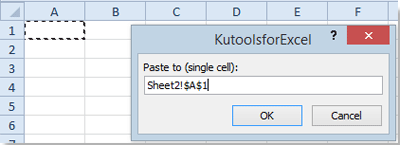 |
Klicka sedan Ok, omvandlas innehållet i det valda intervallet till en rad. Se skärmdump:
 |
 |
 |
Anmärkningar: I Set OutRng = OutRng.Offset (0, xCols + 0), du kan förändra 0 till valfritt nummer för att tillgodose ditt behov.
För exempel kan du ändra om du vill separera resultaten från de ursprungliga raderna med en kolumn Set OutRng = OutRng.Offset (0, xCols + 0) till Set OutRng = OutRng.Offset (0, xCols + 1)visas resultaten enligt följande:

 Transponera / konvertera kolumner och rader till en rad med Kutools för Excel
Transponera / konvertera kolumner och rader till en rad med Kutools för Excel
Det verkar som om ovanstående två metoder är något svåra för oss Excel nybörjare, här kommer jag att prata om ett praktiskt verktyg-Kutools för Excel för dig.
Kutools för Excel innehåller mer än 300 praktiska Excel-verktyg. Gratis att prova utan begränsning på 30 dagar. Hämta nu
Med verktyget Transformera intervall of Kutools för Excel, kan du snabbt omvandla ett intervall till en enda rad, gör så här:
1. Välj det intervall som du vill transponera.
2. klick Kutools > Områdeomvandlare > Transformera intervall, se skärmdump:

3. I Transformera intervall dialogrutan väljer du Räckvidd till enstaka rad alternativ, se skärmdump:

4. Klicka sedan OKoch klicka på en cell för att placera resultatet från popup-rutan.

5. klick OKoch data i intervallet har transponerats till en enda rad. Se skärmdumpar:
 |
Om du vill veta mer om den här funktionen, besök Transformera intervall.
Relaterade artiklar:
Hur ändrar jag rad till kolumn i Excel?
Hur transponerar / konverterar jag en enda kolumn till flera kolumner i Excel?
Hur transponerar / konverterar jag kolumner och rader till en kolumn?
Bästa kontorsproduktivitetsverktyg
Uppgradera dina Excel-färdigheter med Kutools för Excel och upplev effektivitet som aldrig förr. Kutools för Excel erbjuder över 300 avancerade funktioner för att öka produktiviteten och spara tid. Klicka här för att få den funktion du behöver mest...

Fliken Office ger ett flikgränssnitt till Office och gör ditt arbete mycket enklare
- Aktivera flikredigering och läsning i Word, Excel, PowerPoint, Publisher, Access, Visio och Project.
- Öppna och skapa flera dokument i nya flikar i samma fönster, snarare än i nya fönster.
- Ökar din produktivitet med 50 % och minskar hundratals musklick för dig varje dag!

